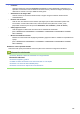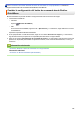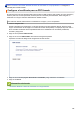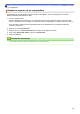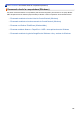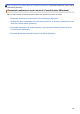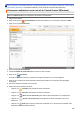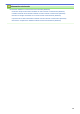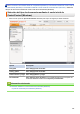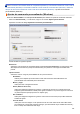Online User's Guide
Table Of Contents
- Guía del usuario online DCP-L5500DN/DCP-L5600DN/DCP-L5650DN/DCP-L6600DW/MFC-L5700DW/MFC-L5705DW/MFC-L5800DW/MFC-L5850DW/MFC-L5900DW/MFC-L6700DW/MFC-L6800DW
- Tabla de contenido
- Antes de utilizar su equipo Brother
- Introducción a su equipo Brother
- Manipulación de papel
- Cargar papel
- Ajustes de papel
- Cambiar el tamaño de la bandeja para una impresión a 2 caras
- Soportes de impresión recomendados (Para EE. UU.)
- Cargar documentos
- Áreas no escaneables y no imprimibles
- Uso de papel especial
- Imprimir
- Imprimir desde la computadora (Windows)
- Imprimir un documento (Windows)
- Imprimir más de una página en una sola hoja de papel (N en 1) (Windows)
- Imprimir como póster (Windows)
- Imprimir en ambas caras del papel (Windows)
- Imprimir como folleto (Windows)
- Impresión segura (Windows)
- Utilizar una macro de su equipo (Windows)
- Utilizar perfiles de impresión predefinidos (Windows)
- Cambio de la configuración de impresión predefinida (Windows)
- Imprimir un documento utilizando el controlador de impresora de BR-Script3 (imitación de idioma de PostScript® 3™) (Windows)
- Supervisar el estado del equipo desde su ordenador (Windows)
- Configuraciones de impresión (Windows)
- Imprimir desde la computadora (Macintosh)
- Imprimir un documento (Mac)
- Imprimir en ambas caras del papel (Mac)
- Impresión de más de una página en una sola hoja de papel (N en 1) (Mac)
- Impresión segura (Macintosh)
- Imprimir un documento utilizando el controlador de impresora BR-Script3 (imitación del idioma PostScript® 3™) (Mac)
- Supervisar el estado del equipo desde su ordenador (Macintosh)
- Opciones de impresión (Macintosh)
- Imprimir una página que se duplica en diferentes tipos de papel
- Cancelar un trabajo de impresión
- Impresión de prueba
- Imprimir desde la computadora (Windows)
- Escanear
- Escanear utilizando el botón de escaneado en su equipo Brother
- Escanear fotografías y gráficos
- Guardar los datos escaneados como documento PDF en una carpeta
- Guardar los datos escaneados en una unidad flash USB
- Escanear a un archivo de texto editable (OCR)
- Escanear a archivo de un adjunto de correo electrónico
- Enviar datos escaneados a un servidor de correo electrónico
- Escanear a FTP
- Permite escanear a SSH FTP (SFTP)
- Configurar un escaner para el perfil SFTP
- Crear un par de claves de cliente usando una Administración basada en Web
- Exportar un par de claves de cliente usando una Administración basada en Web
- Importar una clave pública del servidor usando una Administración basada en Web
- Cargar los datos escaneados en un servidor SFTP
- Escaneado a red (Windows)
- Escanear a SharePoint
- Web Services para escanear en la red (Windows Vista SP2 o superior, Windows 7 y Windows 8)
- Cambiar ajustes de botón de escaneado de ControlCenter4 (Windows)
- Cambiar ajustes de botón de escaneado de ControlCenter2 (Macintosh)
- Cambiar la configuración del botón de escaneado desde Brother iPrint&Scan
- Configurar el certificado para un PDF firmado
- Desactivar escaneo de su computadora
- Escaneado desde la computadora (Windows)
- Escaneado mediante el modo inicial de ControlCenter4 (Windows)
- Escaneado mediante el modo inicial de ControlCenter4 (Windows)
- Selección del tipo de documento mediante el modo inicial de ControlCenter4 (Windows)
- Cambiar el tamaño de escaneado mediante el modo inicial de ControlCenter4 (Windows)
- Recorte una imagen escaneada con el modo inicial de ControlCenter4 (Windows)
- Impresión de los datos escaneados mediante el modo inicial de ControlCenter4 (Windows)
- Escanear a una aplicación mediante el Modo inicial de ControlCenter4 (Windows)
- Guardar los datos escaneados como documento PDF en un directorio mediante el modo inicial de ControlCenter4 (Windows)
- Escaneado automático de ambas caras de un documento mediante el modo inicial de ControlCenter4 (Windows)
- Escanear ajustes para ControlCenter4 Home Mode (Windows)
- Escaneado mediante el modo inicial de ControlCenter4 (Windows)
- Escaneado mediante el modo avanzado de ControlCenter4 (Windows)
- Escaneado de fotografías y gráficos mediante el modo avanzado de ControlCenter4 (Windows)
- Guardar datos escaneados en una carpeta como archivo PDF usando el modo avanzado ControlCenter4 (Windows)
- Escaneado automático de ambas caras de un documento mediante el modo avanzado de ControlCenter4 (Windows)
- Escanear ambas caras de una cédula de identidad mediante el modo avanzado de ControlCenter4 (Windows)
- Escaneado como adjunto a un correo electrónico mediante el modo avanzado de ControlCenter4 (Windows)
- Escaneado como documento de texto modificable (OCR) mediante el modo avanzado de ControlCenter4 (Windows)
- Escanear ajustes para ControlCenter4 Advanced Mode (Windows)
- Escanear con Brother iPrint&Scan (Windows/Mac)
- Escanear mediante Nuance™ PaperPort™ 14SE u otras aplicaciones de Windows
- Escaneado mediante la galería fotográfica de Windows o fax y escáner de Windows
- Escaneado mediante el modo inicial de ControlCenter4 (Windows)
- Escaneado desde la computadora (Mac)
- Escanear mediante ControlCenter2 (Mac)
- Escanear mediante ControlCenter2 (Mac)
- Guardar los datos escaneados como documento PDF en un directorio mediante ControlCenter2 (Macintosh)
- Escaneado automático de ambas caras de un documento mediante ControlCenter2 (Mac)
- Escanear ambas caras de una cédula de identidad mediante ControlCenter2 (Macintosh)
- Escaneado como adjunto de un correo electrónico mediante ControlCenter2 (Mac)
- Escaneado como documento de texto modificable (OCR) mediante ControlCenter2 (Mac)
- Escanear con aplicaciones compatibles con TWAIN (Mac)
- Escanear mediante ControlCenter2 (Mac)
- Configure los ajustes de escaneado usando una Administración basada en Web
- Escanear utilizando el botón de escaneado en su equipo Brother
- Copia
- Cómo enviar faxes
- Enviar un fax
- Enviar un fax
- Enviar un fax de 2 caras desde la unidad ADF
- Enviar un fax manualmente
- Enviar un fax al final de una conversación
- Enviar el mismo fax a más de un destinatario (multienvío)
- Enviar un fax en tiempo real
- Enviar un fax a una hora específica (fax retrasado)
- Agregue una página de cubierta para su fax
- Cancelar un fax en curso
- Consultar y cancelar un fax pendiente
- Opciones de fax
- Recibir un fax
- Configuración del modo de recepción
- Descripción general de los modos de recepción
- Seleccione el modo de recepción correcto
- Establecer el número de timbres antes de que el equipo responda (retraso de timbre)
- Definir el tiempo de timbre F/T (seudo/doble timbre)
- Configurar la recepción fácil
- Reducir el tamaño de página de un fax entrante de gran tamaño
- Ajustar la impresión a 2 caras para faxes recibidos
- Establecer la marca de recepción de fax
- Recibir un fax al final de una conversación telefónica
- Opciones de memoria de recepción (fax remoto)
- Reenviar faxes entrantes a otro equipo
- Configurar el equipo para que marque el teléfono móvil o el número de buscapersonas al recibir faxes
- Almacenar faxes entrantes en la memoria del equipo
- Cambiar opciones de memoria de recepción
- Apagar memoria de recepción
- Imprimir un fax almacenado en la memoria del equipo
- Usar la recepción de PC-Fax para transferir faxes recibidos a su computadora (solo Windows)
- Recuperación de fax remota
- Configuración del modo de recepción
- Operaciones de voz y números de fax
- Servicios telefónicos y dispositivos externos
- Informes de fax
- PC-FAX
- PC-FAX para Windows
- Información general de PC-FAX (Windows)
- Configurar PC-FAX (Windows)
- Configurar su Libreta de direcciones de PC-Fax (Windows)
- Agregar un miembro a la Libreta de direcciones (Windows)
- Creación de un grupo en la libreta de direcciones (Windows)
- Modificación de la información del grupo o de los miembros (Windows)
- Eliminación de un miembro o un grupo (Windows)
- Exportar la libreta de direcciones (Windows)
- Importación de datos a la libreta de direcciones (Windows)
- Enviar un fax mediante PC-FAX (Windows)
- Recepción de faxes en la computadora (Windows)
- Información general de PC-FAX (Windows)
- PC-FAX para Mac
- PC-FAX para Windows
- Enviar un fax
- Imprimir los datos directamente desde una unidad flash USB
- Red
- Primeros pasos
- Software y utilidades de administración de la red
- Métodos adicionales de configuración del equipo Brother para una red inalámbrica
- Antes de configurar el equipo Brother para una red inalámbrica
- Configurar el equipo para una red inalámbrica
- Configurar el equipo para usarlo en una red inalámbrica utilizando el método de una sola pulsación de Wi-Fi Protected Setup™ (WPS)
- Configurar el equipo para usarlo en una red inalámbrica utilizando el método PIN de Wi-Fi Protected Setup™ (WPS)
- Configure el equipo para una red inalámbrica en Modo ad-hoc (Para IEEE 802.11b/g/n)
- Configure el equipo para una red inalámbrica mediante el Asistente de configuración del panel de control del equipo
- Configure el equipo para una red inalámbrica cuando la SSID no está programada
- Configure su equipo para una red inalámbrica empresarial
- Utilizar Wi-Fi Direct®
- Imprimir o escanear desde un dispositivo móvil mediante Wi-Fi Direct
- Configurar la red Wi-Fi Direct
- Información general sobre la configuración de la red Wi-Fi Direct
- Configurar la red Wi-Fi Direct mediante el método de una sola pulsación
- Configurar la red Wi-Fi Direct mediante el método de Wi-Fi Protected Setup™ de una pulsación (WPS)
- Configurar la red Wi-Fi Direct utilizando el método PIN
- Configurar la red Wi-Fi Direct utilizando el método PIN de Wi-Fi Protected Setup™ (WPS)
- Configurar la red Wi-Fi Direct manualmente
- Funciones de red avanzadas
- Imprima el informe de configuración de la red
- Configure los Ajustes de su servidor de correo mediante Administración basada en Web
- Configurar el equipo Brother para correo electrónico o Fax por Internet (I-Fax)
- Fax mediante Internet (I-Fax)
- Configuración inicial para enviar correos electrónicos o Fax por Internet (I-Fax)
- Enviar un fax por Internet (I-Fax)
- Cómo el equipo Brother recibe un Fax por Internet (I-Fax)
- Sondee el servidor manualmente
- Cómo el ordenador recibe I-Fax
- Reenviar mensajes recibidos de correo electrónico y fax
- Multienvío de transmisión
- Opciones de fax por Internet (I-Fax)
- Utilice la función Enviar fax a servidor
- Imprimir el informe WLAN
- Configurar y controlar la búsqueda de LDAP
- Sincronizar la hora con el servidor SNTP mediante Administración basada en Web
- Información técnica para usuarios avanzados
- Seguridad
- Bloquear los Ajustes del equipo
- Funciones de seguridad de red
- Antes de utilizar las funciones de seguridad de la red
- Secure Function Lock 3.0
- Antes de utilizar Secure Function Lock 3.0
- Configurar Secure Function Lock 3.0 mediante Administración basada en Web
- Escanear con Secure Function Lock 3.0
- Configurar el modo público para Secure Function Lock 3.0
- Funciones adicionales de Secure Function Lock 3.0
- Registre una nueva cédula de identidad usando el panel de control del equipo
- Utilizar la autenticación en Active Directory
- Utilizar autenticación LDAP
- Administrar el equipo de red mediante SSL/TLS de manera segura
- Introducción a SSL/TLS
- Certificados y Administración basada en Web
- Funciones de los certificados de seguridad compatibles
- Crear e instalar un certificado
- Administrar múltiples certificados
- Administrar el equipo de red de manera segura mediante Administración basada en Web
- Administre su equipo de red de manera segura utilizando BRAdmin Professional 3 (Windows)
- Imprimir documentos de forma segura usando SSL/TLS
- Administrar el equipo de red de manera segura mediante IPsec
- Enviar o recibir un correo electrónico de manera segura
- Utilizar la autenticación IEEE 802.1x para una red cableada o inalámbrica
- Almacenamiento del registro de impresión en red
- Información general del almacenamiento del registro en la red
- Establecer la configuración de almacenamiento del registro de impresión en red mediante Administración basada en Web
- Use el registro de impresión de almacenamiento para la configuración de detección de error de la red
- Utilizar Almacenamiento del registro de impresión en red con Secure Function Lock 3.0
- Conexión desde Web/Dispositivos móviles
- Brother iPrint&Scan
- ControlCenter
- ControlCenter4 (Windows)
- Cambiar el modo de funcionamiento en ControlCenter4 (Windows)
- Escaneado mediante el modo inicial de ControlCenter4 (Windows)
- Escaneado mediante el modo avanzado de ControlCenter4 (Windows)
- Configuración del equipo Brother con ControlCenter4 (Windows)
- Creación de una pestaña personalizada en el modo Avanzado de ControlCenter4 (Windows)
- ControlCenter2 (Mac)
- ControlCenter4 (Windows)
- Solución de problemas
- Mensajes de error y mantenimiento
- Atascos de documentos
- Atascos de papel
- Problemas de impresión
- Mejorar la calidad de impresión
- Problemas de teléfono o de fax
- Problemas de red
- Mensajes de error
- Utilizar la Herramienta de reparación de conexión de red (Windows)
- ¿Dónde puedo encontrar la configuración de red del equipo Brother?
- No puedo completar la configuración de la red inalámbrica
- El equipo Brother no puede imprimir, escanear o recibir PC-FAX a través de la red
- Deseo comprobar que mis dispositivos de red funcionan correctamente
- Otros problemas
- Consultar la información del equipo
- Restablecer el equipo Brother
- Mantenimiento rutinario
- Configuración del equipo
- Cambiar la configuración del equipo desde el panel de control
- En caso de un corte del suministro eléctrico (almacenamiento en la memoria)
- Configuración general
- Ajustar el volumen del equipo
- Cambiar automáticamente el horario de verano
- Cambiar los ajustes del reloj
- Configurar cuenta regresiva del modo Espera
- Acerca del modo Hibernación
- Establecer el modo de Ahorro de energía automático
- Establecer la fecha y la hora
- Establecer la zona horaria
- Ajustar el brillo de la luz de retroiluminación de la pantalla LCD
- Cambiar el tiempo en que la luz de retroiluminación de la pantalla LCD permanece encendida
- Establecer el ID de su estación
- Configure el tóner o pulse el modo de marcación
- Reducir el consumo del tóner
- Agregar un prefijo a todos los números de fax
- Evitar marcar un número equivocado (Restricción de marcación)
- Reducir el ruido de impresión
- Cambiar el idioma en la pantalla LCD
- Guardar su configuración favorita como acceso directo
- Imprimir informes
- Tablas de funciones y configuraciones
- Cambiar la configuración del equipo desde la computadora
- Cambiar la configuración del equipo desde el panel de control
- Apéndice
- Glosario
Inicio > Escanear > Escaneado desde la computadora (Windows) > Escaneado mediante el modo inicial de
ControlCenter4 (Windows) > Escaneado mediante el modo inicial de ControlCenter4 (Windows) > Selección
del tipo de documento mediante el modo inicial de ControlCenter4 (Windows) > Ajustes de escaneado
personalizados (Windows)
Ajustes de escaneado personalizados (Windows)
Seleccione Personalizado en la lista Tipo de documento para cambiar los ajustes de escaneado avanzado.
• Seleccione Personalizado y, a continuación, haga clic en el botón Ajustes personalizados.
Aparecerá el cuadro de diálogo Ajustes de escaneado personalizados.
Puede cambiar los siguientes ajustes:
Resolución
Seleccione una resolución de escaneado desde la lista desplegable Resolución. Las resoluciones más
altas implican más memoria y tiempo de transferencia, pero producen una imagen escaneada más
precisa.
Tipo de escaneo
Seleccione entre un rango de profundidades de color para el escaneo.
- Automático
Utilícelo para cualquier tipo de documento. Este modo selecciona automáticamente una
profundidad de color adecuada para el documento.
- Blanco y negro
Utilice para texto o imágenes de líneas.
- Grises (Difusión de errores)
Utilice para imágenes fotográficas o gráficos. (La difusión de errores es un método para crear
imágenes grises simuladas sin utilizar puntos grises verdaderos. Los puntos negros se colocan en
un patrón específico para proporcionar un aspecto gris).
- Gris verdadero
Utilice para imágenes fotográficas o gráficos. Este modo es más exacto porque utiliza hasta 256
sombras de grises.
- Color de 24 bits
Utilice para crear una imagen con la reproducción de color más exacta. Este modo utiliza hasta
16,8 millones de colores para escanear la imagen, pero demanda la mayor cantidad de memoria y
lleva un tiempo de transferencia más largo.
153